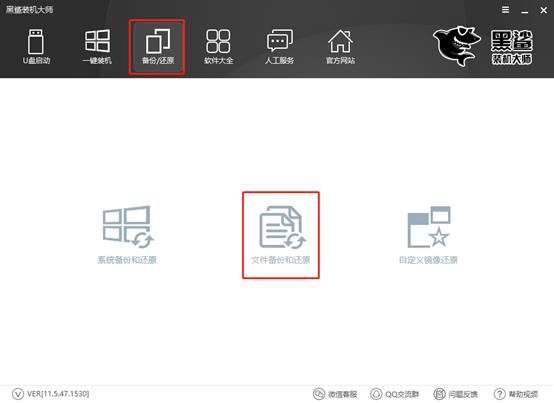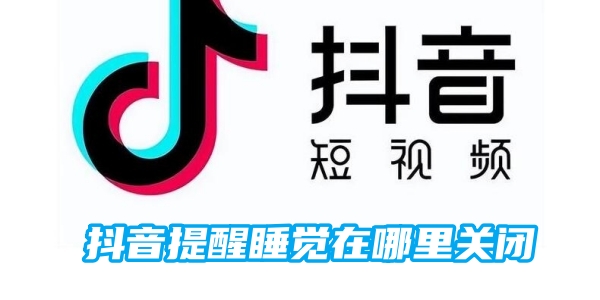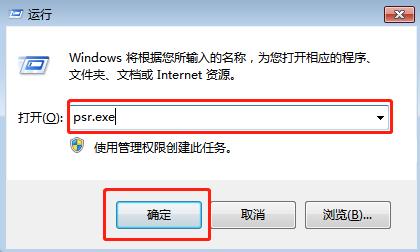大多数使用Windows系统的朋友对于鼠标指针并没有太多的美化或者设置。事实上,对此可以进行一些改变。有些用户认为鼠标的样式太单一,想改变。那么如何改变是一个问题。可以下载第三方工具来改,也可以直接使用win7自带的。更改鼠标样式。那么具体是如何做到的呢?下面小编就为大家带来Win10更改鼠标指针的详细方案,一起来看看吧!
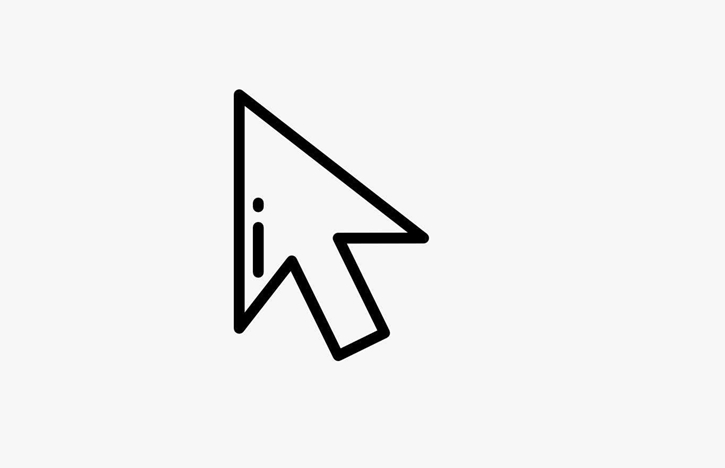
具体操作步骤如下:
1、在左下角搜索栏中点击输入控制面板,然后打开控制面板;
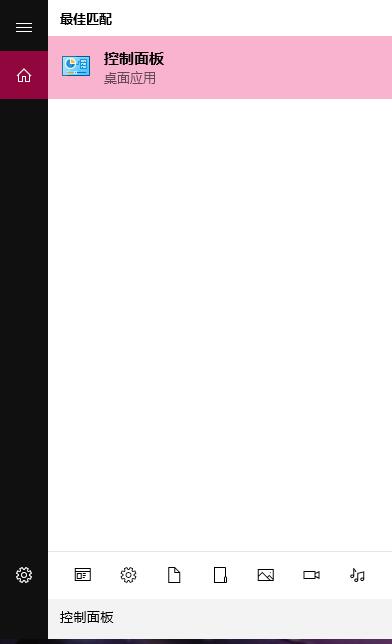
2、在“所有控制面板项”窗口中,路径为:控制面板-所有控制面板项,按照大图标的查看方法,找到并选择鼠标;
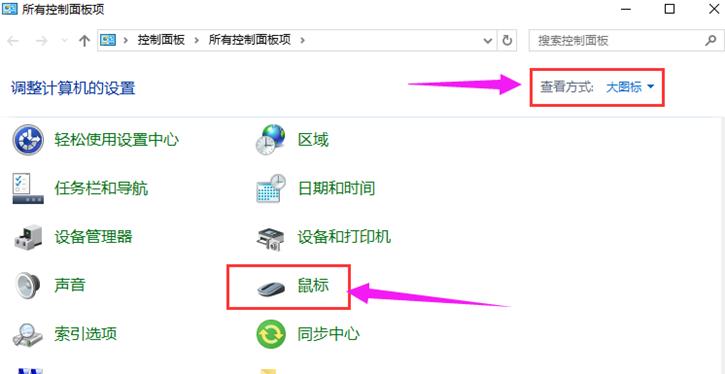
3. 在鼠标窗口的指针选项卡中,有一个下拉菜单供用户选择。只需选择您最喜欢的鼠标解决方案,然后单击“确定”。
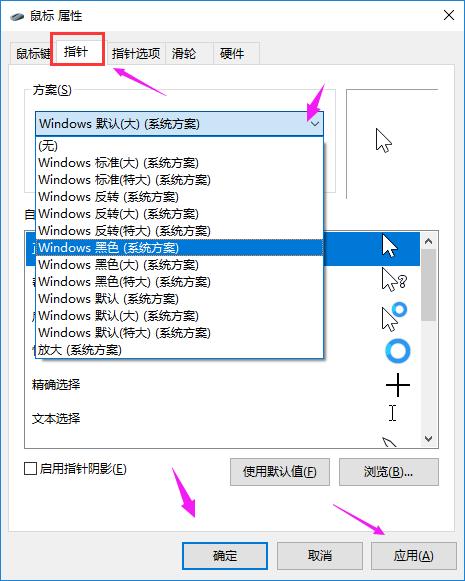
以上就是小编给大家带来的Win10更改鼠标指针的详细方案。如果你也想为你的Win10电脑更改鼠标指针样式,那么不妨按照小编教程中的步骤操作,一定能顺利实现!